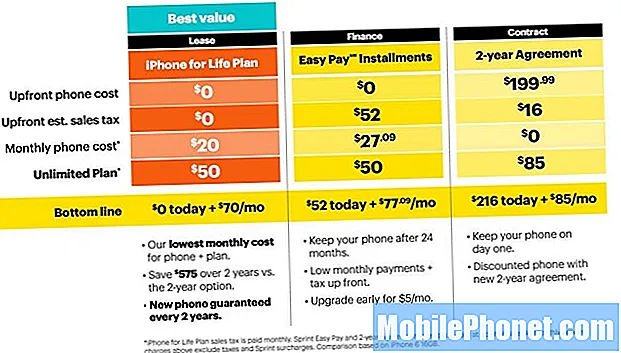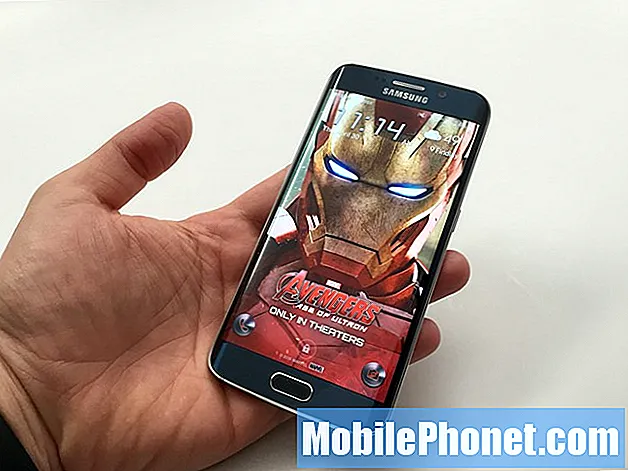Kandungan
Adakah anda mempunyai masalah wifi? Jangan risau, masalah wifi selalunya merupakan masalah mudah yang dapat diselesaikan dengan mudah. Dalam siaran ini, kami akan menunjukkan apa yang harus dilakukan jika wifi Galaxy A90 anda tidak akan tersambung atau berfungsi.
Sebelum meneruskan, kami ingin mengingatkan anda bahawa jika anda mencari penyelesaian untuk masalah #Android anda sendiri, anda boleh menghubungi kami dengan menggunakan pautan yang disediakan di bahagian bawah halaman ini. Semasa menerangkan masalah anda, seinci mungkin agar kami dapat dengan mudah menentukan penyelesaian yang relevan. Sekiranya anda boleh, sila sertakan mesej ralat yang tepat yang akan anda berikan untuk memberi idea dari mana untuk memulakan. Sekiranya anda telah mencuba beberapa langkah penyelesaian masalah sebelum menghantar e-mel kepada kami, pastikan untuk menyebutnya agar kami dapat melupakannya dalam jawapan kami.
Pembaikan sebenar untuk wifi Galaxy A90 tidak akan dapat disambungkan | wifi tidak berfungsi
Masalah wifi adalah beberapa masalah biasa di Android. Sekiranya wifi tidak tersambung di Galaxy A90 anda, cari tahu apa yang perlu dilakukan dalam menyelesaikan masalah di bawah.
Wifi Galaxy A90 tidak akan menghubungkan penyelesaian # 1: Sahkan wifi berfungsi
Sekiranya anda mengetahui bahawa wifi Galaxy A90 anda tidak akan tersambung atau tidak berfungsi, langkah penyelesaian masalah pertama yang mesti anda lakukan adalah memeriksa sama ada ia mempunyai kaitan dengan rangkaian wifi anda atau tidak. Untuk melakukannya, anda boleh memeriksanya menggunakan peranti wayarles lain. Sekiranya anda mempunyai telefon atau komputer riba yang lain, cuba sambungkan ke rangkaian wifi yang sama yang anda hadapi dan lihat apakah masalahnya berlaku. Sekiranya berlaku, masalahnya ada kaitan dengan penghala atau perkhidmatan internet anda. Untuk memperbaikinya, cuba mulakan semula penghala dan lihat apa yang berlaku. Sekiranya masalah masih ada, berbincanglah dengan penyedia perkhidmatan internet anda untuk mendapatkan bantuan. Sebagai alternatif, anda boleh cuba mengesahkan sama ada masalah wifi dengan menyambungkan S10 anda ke penghala lain. Sekiranya wifi berfungsi di rangkaian kedua, itu bermakna sama sekali tidak ada masalah dengan peranti anda.
Wifi Galaxy A90 tidak akan menghubungkan tetapan # 2: Reboot paksa
Ini adalah salah satu langkah penyelesaian masalah asas yang perlu anda lakukan semasa menyelesaikan masalah Android. Sangat mudah dan berkesan dalam menangani bug dan pembetulan kecil. Dalam kebanyakan keadaan, masalah wifi bersifat sementara dan disebabkan oleh bug aplikasi atau perisian. Pastikan untuk melakukan langkah penyelesaian masalah ini dalam kes ini. Ini caranya: tekan dan tahan butang Kelantangan Kelantangan dan kekunci Daya pada masa yang sama selama 10 saat atau sehingga skrin peranti menyala.
Sekiranya melakukan restart biasa tidak akan membantu, cubalah ini:
- Tekan dan tahan butang Volume Turun terlebih dahulu dan jangan lepaskannya.
- Semasa menahannya, tekan dan tahan kekunci Kuasa.
- Tekan kedua-dua kekunci selama 10 saat atau lebih.
Prosedur memulakan semula kedua cuba mensimulasikan kesan mengeluarkan pek bateri. Pada peranti lama, melepaskan bateri sering merupakan cara yang berkesan dalam memperbaiki peranti yang tidak bertindak balas. Semoga masalah wifi anda dapat diselesaikan dengan prosedur ini. Sekiranya tidak ada yang berubah, teruskan ke cadangan seterusnya.
Wifi Galaxy A90 tidak akan menghubungkan penyelesaian # 3: Lupakan wifi
Memutuskan sambungan dari rangkaian wifi yang bermasalah selalunya merupakan kaedah yang berkesan untuk memperbaiki masalah wifi Samsung Galaxy. Cukup ketik ikon wifi dan putuskan sambungan peranti dari rangkaian. Selepas itu, mulakan semula telefon dan lihat apakah itu menyelesaikan masalah. Sekiranya tidak, teruskan ke langkah seterusnya.
WiFi A90 wifi tidak akan menghubungkan fix # 4: Refresh cache sistem
Sekiranya wifi pada Galaxy A90 anda tidak akan tersambung setelah memasang kemas kini, mungkin ada masalah dengan cache sistem. Ini adalah sekumpulan khas fail sementara yang digunakan Android untuk memuatkan aplikasi dengan cepat. Kadang kala, kemas kini mungkin tidak berjalan seperti yang dirancang dan menyebabkan pepijat. Sekiranya masalah bermula selepas mengemas kini peranti, anda boleh mempertimbangkan bahawa ada masalah cache sistem yang sedang dihadapi. Ikuti langkah di bawah untuk menyegarkan cache sistem.
- Matikan peranti.
- Tekan dan tahan kekunci Kelantangan dan kekunci Bixby, kemudian tekan dan tahan kekunci Kuasa.
- Apabila logo Android hijau dipaparkan, lepaskan semua kekunci (‘Memasang kemas kini sistem’ akan muncul selama kira-kira 30 - 60 saat sebelum menunjukkan pilihan menu pemulihan sistem Android).
- Tekan kekunci Kelantangan beberapa kali untuk menyerlahkan 'lap partition cache'.
- Tekan butang Kuasa untuk memilih.
- Tekan kekunci Kelantangan sehingga ‘ya’ diserlahkan dan tekan butang Kuasa.
- Apabila partisi wipe cache selesai, "Reboot system now" diserlahkan.
- Tekan kekunci Kuasa untuk memulakan semula peranti.
Wifi Galaxy A90 tidak akan menghubungkan tetapan # 5: Tetapkan semula tetapan rangkaian
Menetapkan semula tetapan rangkaian peranti adalah salah satu langkah penyelesaian masalah yang paling penting yang perlu anda lakukan dalam kes ini. Dengan melakukan ini, anda secara berkesan menghapus semua konfigurasi rangkaian termasuk semua rangkaian wifi yang disimpan dan juga kata laluan mereka. Untuk membersihkan tetapan rangkaian:
- Buka aplikasi Tetapan.
- Ketik Pengurusan am.
- Ketik Tetapkan Semula.
- Ketik Tetapkan semula tetapan Rangkaian.
- Ketik butang RESET SETTINGS untuk mengesahkan.
- Mulakan semula S10 anda dan periksa masalahnya.
Wi-Fi Galaxy A90 tidak akan menghubungkan penyelesaian # 6: Periksa Safe Mode
Kadang kala, aplikasi pihak ketiga mungkin dipasang dan menimbulkan masalah. Untuk memeriksa sama ada anda mempunyai masalah pihak ketiga, anda boleh boot telefon ke mod selamat. Walaupun Safe Mode aktif, hanya aplikasi pra-instal yang akan berjalan. Ini bermaksud bahawa jika wifi berfungsi secara normal pada mod ini tetapi tidak semasa berada dalam mod biasa, pihak ketiga yang tidak baik mesti menimbulkan masalah. Ini adalah langkah untuk memulakan semula ke mod selamat:
- Matikan peranti.
- Tekan dan tahan kekunci Kuasa melepasi skrin nama model yang muncul di skrin.
- Apabila SAMSUNG muncul di skrin, lepaskan kekunci Kuasa.
- Segera setelah melepaskan kekunci Daya, tekan dan tahan kekunci Kelantangan.
- Terus tahan kekunci Kelantangan sehingga peranti selesai dimulakan semula.
- Apabila mod Selamat muncul di sudut kiri bawah skrin, lepaskan kekunci Kelantangan.
- Semasa berada dalam mod Selamat, gunakan wifi lagi dan lihat apakah masalahnya kembali.
Untuk mengenal pasti aplikasi mana yang menjadi punca masalah, anda mesti menggunakan kaedah penghapusan. Inilah yang boleh anda lakukan:
- Boot ke mod selamat.
- Periksa masalahnya.
- Setelah anda mengesahkan bahawa aplikasi pihak ketiga dipersalahkan, anda boleh mula menyahpasang aplikasi secara individu. Kami mencadangkan agar anda bermula dengan yang terbaru yang anda tambahkan.
- Selepas anda menyahpasang aplikasi, mulakan semula telefon ke mod biasa dan periksa masalahnya.
- Sekiranya A90 anda masih bermasalah, ulangi langkah 1-4.
Wifi Galaxy A90 tidak akan menghubungkan tetapan # 7: Pasang kemas kini
Memastikan persekitaran perisian Galaxy A90 anda sentiasa terkini adalah penting. Pembaruan tidak hanya membawa perubahan kosmetik tetapi juga memperbaiki bug yang diketahui. Walaupun tidak diketahui oleh banyak pengguna Android, memasang kemas kini kadang-kadang juga membawa perbaikan yang diperlukan untuk bug yang diketahui. Pastikan bahawa anda tidak menangguhkan pemasangan kemas kini sistem atau aplikasi apa pun. Secara lalai, tablet anda harus memberitahu anda tentang kemas kini yang tersedia tetapi sekiranya anda mematikan mekanisme ini, sudah tiba masanya anda memeriksanya secara manual.
Untuk memeriksa kemas kini Android atau sistem:
- Buka aplikasi Tetapan.
- Ketik Kemas kini perisian.
- Ketik Muat turun dan pasang.
- Tunggu peranti memeriksa kemas kini.
- Pasang kemas kini. Sekiranya tidak ada kemas kini baru, telefon anda harus memberitahu anda demikian.
Untuk peranti Galaxy A90 berjenama pembawa, atau yang disediakan oleh pembawa anda, mungkin tidak ada pilihan untuk memeriksa kemas kini secara manual. Yang harus anda buat hanyalah mengesahkan sekiranya ada pemberitahuan untuk kemas kini dan membenarkan pemasangan kemas kini.
Untuk memeriksa kemas kini aplikasi:
- Buka aplikasi Play Store.
- Ketik ikon Tetapan lain (di kiri atas).
- Ketik Aplikasi & permainan saya.
- Ketik butang Kemas kini semua.
Wifi Galaxy A90 tidak akan menghubungkan tetapan # 8: Tetapan semula kilang
Sekiranya tidak ada yang berjaya setakat ini, langkah penyelesaian masalah terakhir yang boleh anda lakukan adalah menetapkan semula kilang. Ini akan mengembalikan semua tetapan perisian ke lalai mereka. Sekiranya penyebab masalah berkaitan dengan perisian, tetapan semula kilang mungkin dapat membantu. Berikut adalah dua cara untuk menetapkan semula kilang Galaxy A90 anda.
Kaedah 1: Cara menetapkan semula keras pada Samsung Galaxy A80 melalui Menu Tetapan
Ini adalah kaedah termudah untuk menghapus Galaxy A90 anda. yang mesti anda lakukan adalah pergi ke bawah menu Tetapan dan ikuti langkah-langkah di bawah. Kami mengesyorkan kaedah ini jika anda tidak menghadapi masalah dalam Tetapan.
- Buat sandaran data peribadi anda dan buang akaun Google anda.
- Buka aplikasi Tetapan.
- Tatal ke dan ketik Pengurusan am.
- Ketik Tetapkan Semula.
- Pilih Tetapan semula data kilang dari pilihan yang diberikan.
- Baca maklumat kemudian ketik Tetapkan semula untuk meneruskan.
- Ketik Padam Semua untuk mengesahkan tindakan.
Kaedah 2: Cara menetapkan semula keras pada Samsung Galaxy A90 menggunakan butang perkakasan
Sekiranya telefon bimbit anda tidak dapat di-boot, atau boot tetapi menu Tetapan tidak dapat diakses, kaedah ini dapat membantu. Pertama, anda perlu boot peranti ke Recovery Mode. Setelah berjaya mengakses Pemulihan, inilah masanya anda memulakan prosedur tetapan semula induk yang betul. Mungkin memerlukan beberapa percubaan untuk anda sebelum anda dapat mengakses Pemulihan, jadi sabar dan cuba lagi.
- Sekiranya boleh, buat cadangan data peribadi anda terlebih dahulu. Sekiranya masalah anda menghalang anda daripada melakukan perkara itu, maka langkau saja langkah ini.
- Anda juga ingin memastikan bahawa anda membuang akaun Google anda. Sekiranya masalah anda menghalang anda daripada melakukan perkara itu, maka langkau saja langkah ini.
- Matikan peranti. Ini sangat penting. Sekiranya anda tidak dapat mematikannya, anda tidak akan dapat boot ke Recovery Mode. Sekiranya anda tidak dapat mematikan peranti secara berkala melalui butang Daya, tunggu sehingga bateri telefon habis. Kemudian, cas telefon selama 30 minit sebelum boot ke Recovery Mode.
- Tekan dan tahan butang Kelantangan Naik dan butang Bixby pada masa yang sama.
- Semasa masih menahan kekunci Volume Naik dan Bixby, tekan dan tahan butang Kuasa.
- Menu skrin Pemulihan kini akan muncul. Apabila anda melihat ini, lepaskan butang.
- Gunakan butang Kelantangan Kelantangan sehingga anda menyorot 'Lap data / tetapkan semula kilang.'
- Tekan butang Daya untuk memilih 'Lap data / tetapan semula kilang.'
- Gunakan Volume Turun untuk menyorot Ya.
- Tekan butang Kuasa untuk mengesahkan tetapan semula kilang.
Sekiranya anda adalah salah satu pengguna yang menghadapi masalah dengan peranti anda, beri tahu kami. Kami menawarkan penyelesaian untuk masalah yang berkaitan dengan Android secara percuma jadi jika anda mempunyai masalah dengan peranti Android anda, cukup isi soal selidik pendek di pautan ini dan kami akan cuba menerbitkan jawapan kami di catatan seterusnya. Kami tidak dapat menjamin tindak balas yang cepat, jadi jika masalah anda sensitif pada waktu, cari jalan lain untuk menyelesaikan masalah anda.
Sekiranya anda merasakan catatan ini bermanfaat, tolong bantu kami dengan menyebarkan berita kepada rakan anda. TheDroidGuy mempunyai kehadiran rangkaian sosial juga, jadi anda mungkin mahu berinteraksi dengan komuniti kami di halaman Facebook dan Google+ kami.